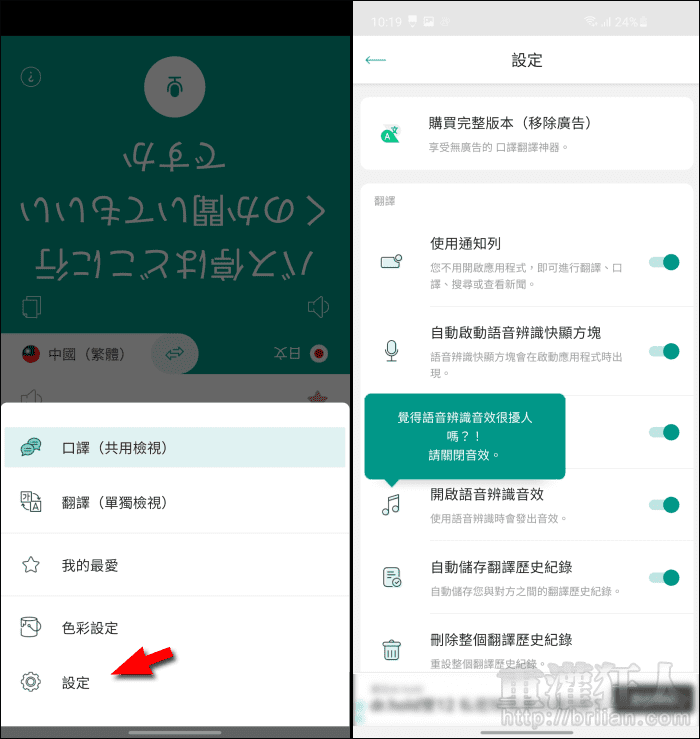現在雖然不能像以前一樣到世界各地去旅行,不過在台灣還是有機會與外國人接觸,如果雙方的外語能力都還不到位,溝通起來肯定是會很辛苦的,若你經常可能會需要與外國人溝通,或許可以考慮讓這款「口譯翻譯神器」來幫幫你!
「口譯翻譯神器」的雙向翻譯介面可以讓不同母語的兩個人,更快速的即時溝通!只要在一開始就先選好要翻譯的語言,,
支援的語言包含英文、中文、越南文、日文、俄羅斯文、泰文、西班牙文、法文、印尼文及阿拉伯文……等超過 100 種,在不方便說話的環境下,也可以透過打字的方式來進行即時翻譯溝通唷!另外還有提供一般的翻譯工具,可透過語音或手寫的方式輸入,即使不知道怎麼唸也同樣可以翻譯無阻礙!
除了可打開主程式來使用外,程式也有在通知列長駐相關的功能快捷鍵,在需要時就能立即啟動口譯、翻譯、網頁搜尋等功能哦!
▇ 軟體小檔案 ▇
- 軟體名稱:口譯翻譯神器
- 軟體語言:繁體中文,英文……等
- 開發人員:ideal app team
- 軟體性質:免費軟體
- 系統支援:Android 4.1 以上版本
- 網路需求:必須連接網路使用
- 軟體下載:在 Android 手機中開啟 Play 商店,搜尋「口譯翻譯神器」即可下載安裝,或「按這裡」從網頁遠端安裝。
使用方法:
第1步 初次使用會需要先選擇自己的語言與對方的語言,設定後,就可以看到螢幕切分成兩半,與對方溝通時,就可以快速的雙向口譯了。
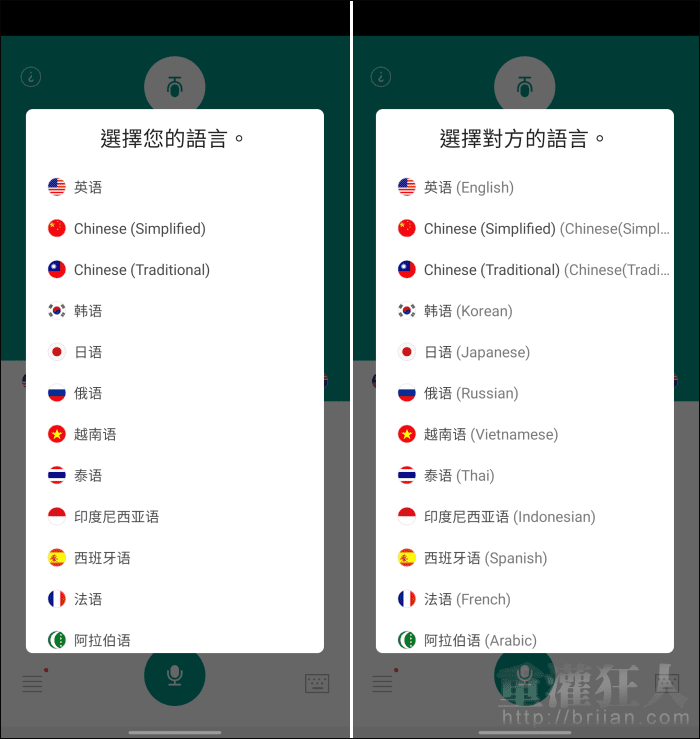
第2步 點擊自己的麥克風就可以使用語音輸入,立即翻譯。點擊右下角的「鍵盤」可開啟鍵盤打字輸入。
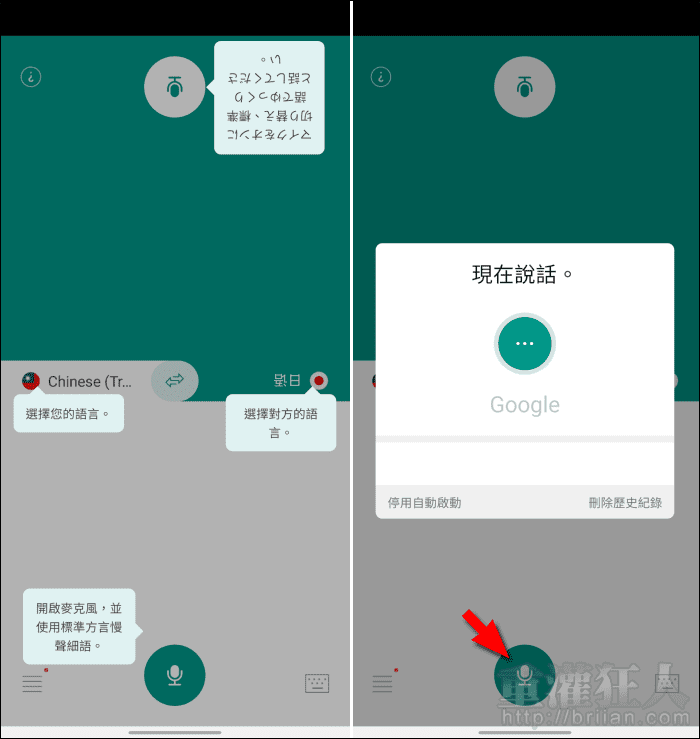
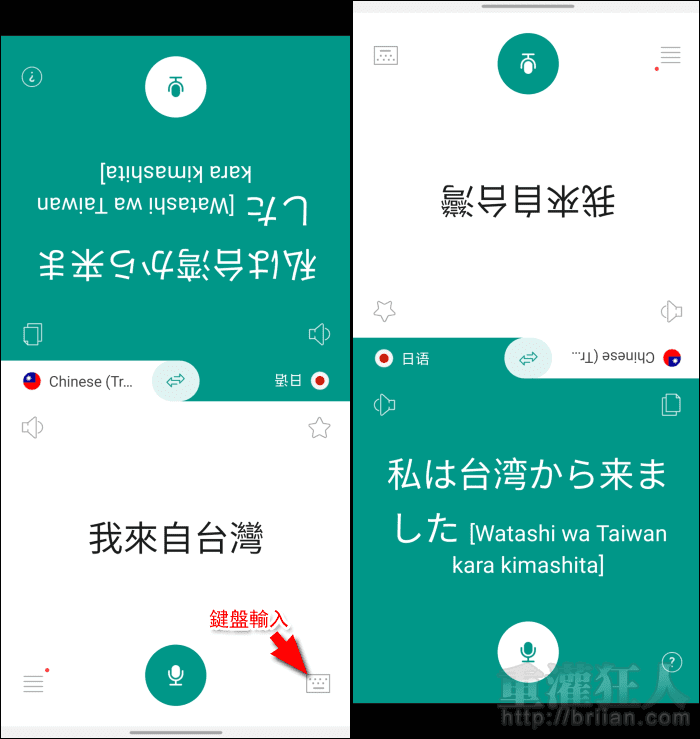
第3步 當自己私下需要翻譯時,就可以點擊左下角的選單鈕,切換到「翻譯」,使用語音輸入或也可選擇手寫輸入。
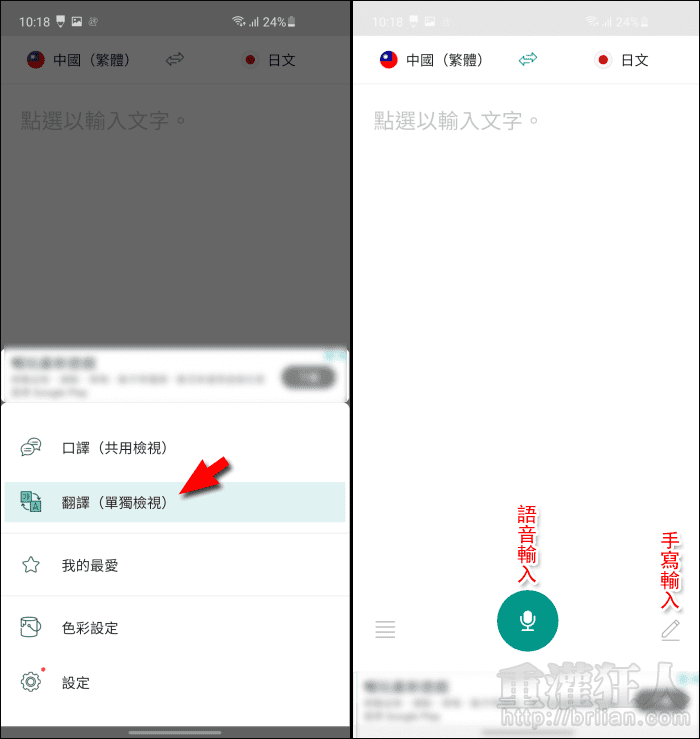
第4步 點擊「星號」可將特定句子加入最愛,點擊右下角的「鍵盤」則可查看歷史紀錄。點擊對方區塊的「複製」按鈕可將外語文字複製使用。
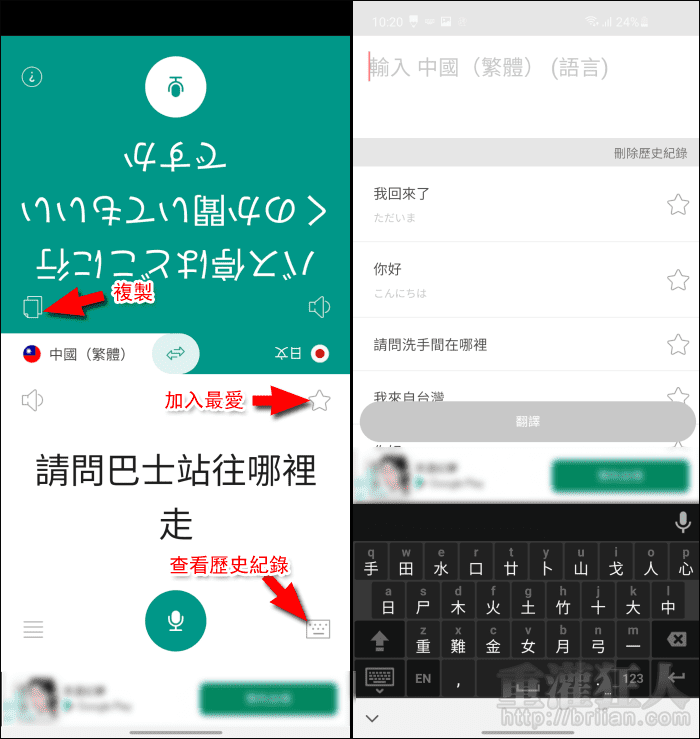
第5步 在「我的最愛」裡即可查看已收藏的句子,並可點擊重覆翻譯。
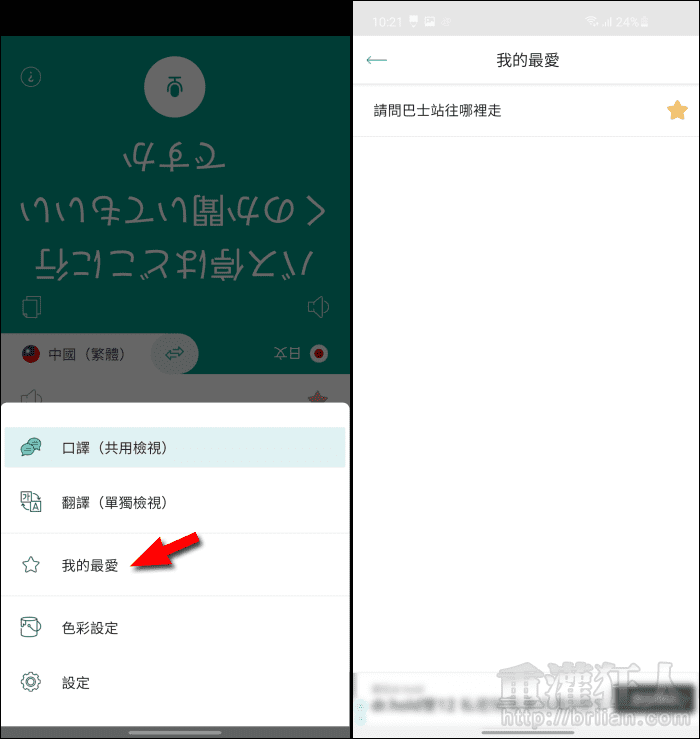
第6步 在「色彩設定」裡,有八種主題顏色可以選用。
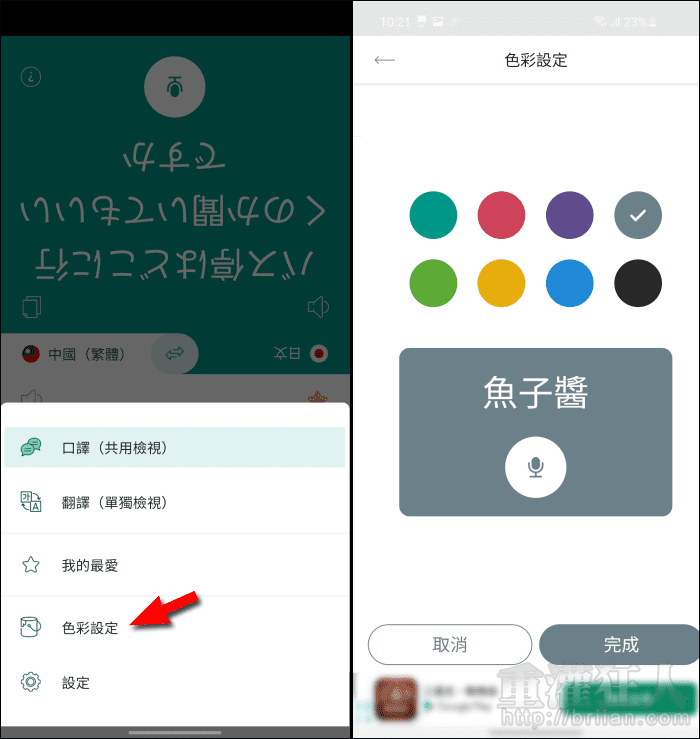
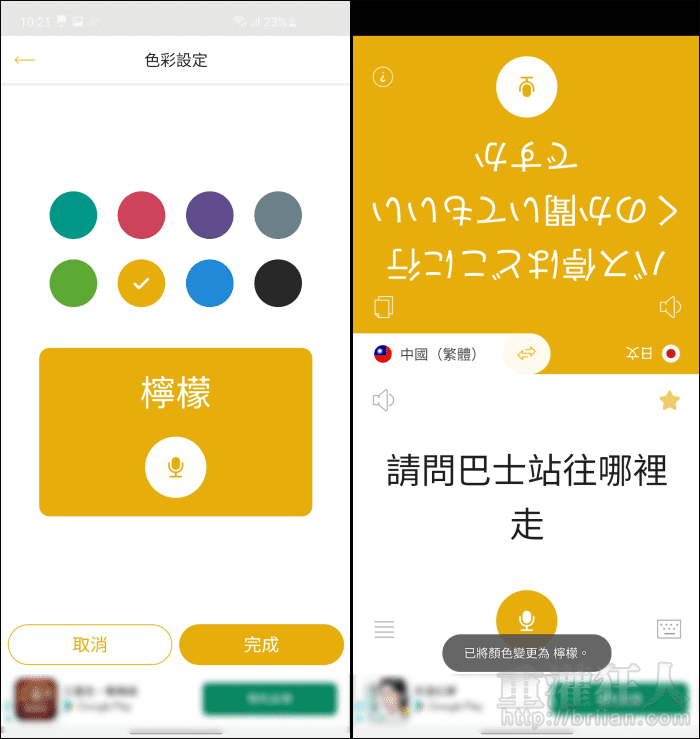
第7步 在下拉通知欄中或是鎖定畫面上都可以看到快捷鍵,可在需要時立即開啟使用哦!
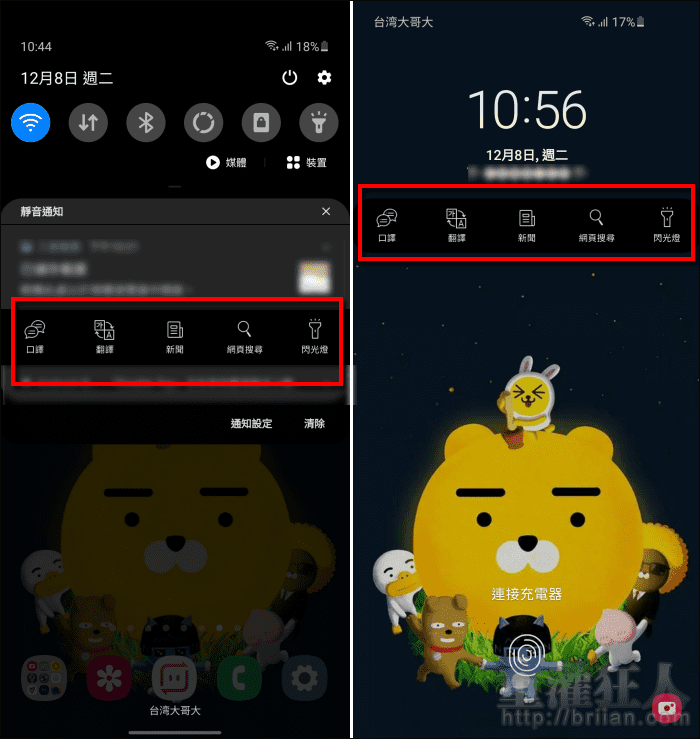
第8步 在「設定」裡可以依需求來調整各個項目,例如不需要通知欄的快捷鍵就可以到這邊關閉。